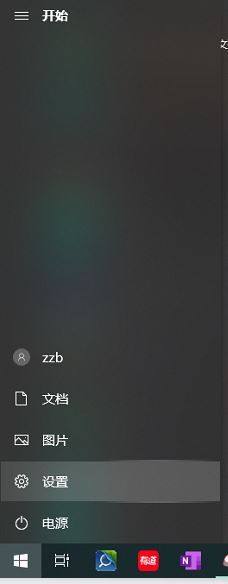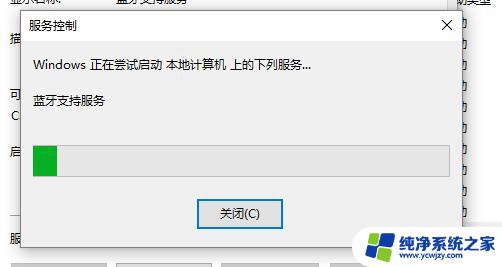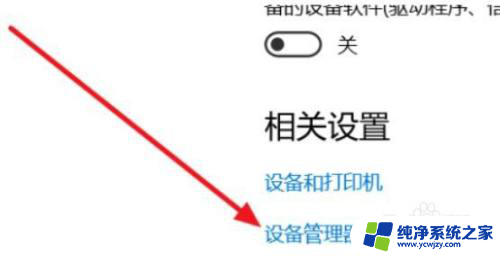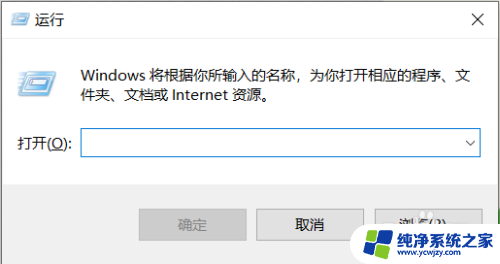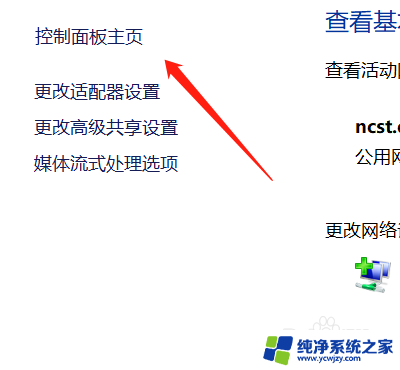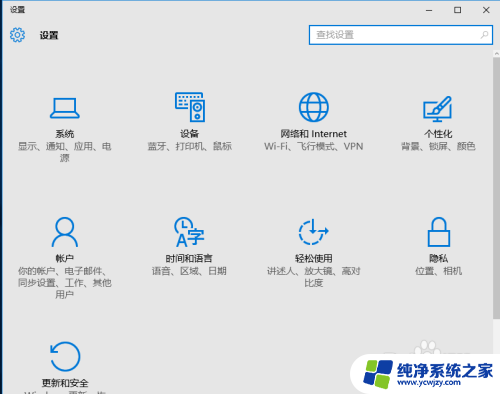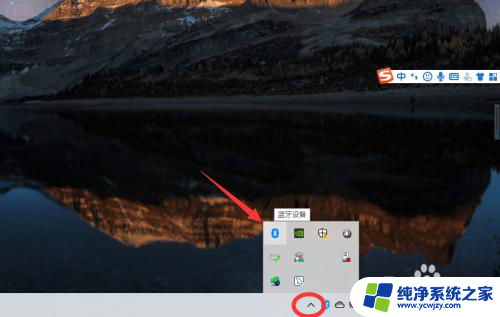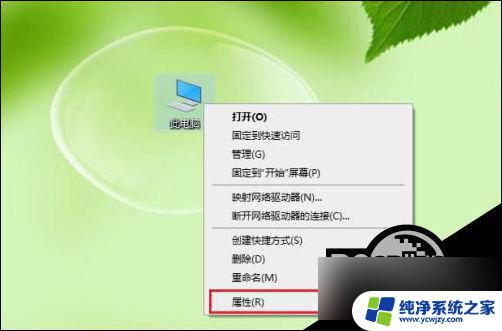win1蓝牙消失无法打开 win10电脑蓝牙开关消失怎么回事
近日许多Win10电脑用户反映遇到了蓝牙消失无法打开的问题,他们发现自己的电脑蓝牙开关不见了,无法进行蓝牙设备的连接和使用。这引发了广泛的关注和讨论。究竟是什么原因导致了蓝牙开关的消失呢?用户们纷纷寻求解决方法,希望能够重新启用蓝牙功能。针对这一问题,我们将在本文中探讨可能的原因和解决方案,帮助用户解决Win10电脑蓝牙开关消失的困扰。
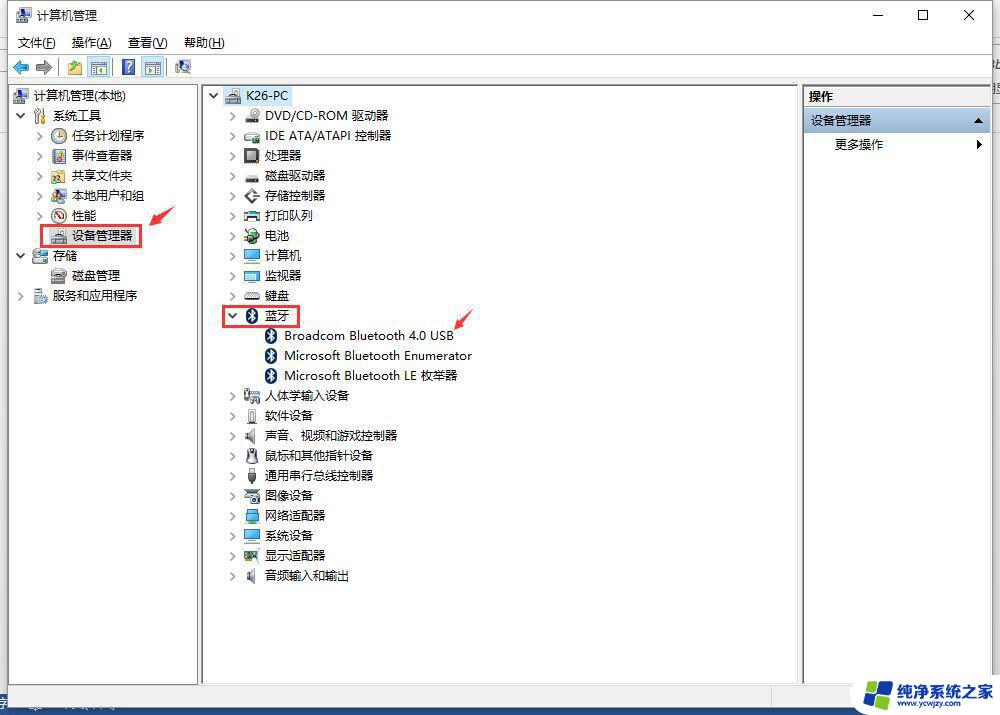
方法一
1.打开设备管理器,找到usb,有一个感叹号usb,先禁用,然后在启动,开关就会重新出现。
2.按电脑热键进BIOS去关WLA(disable)保存重启,然后在回去开WLA(enable)。重启,开关出现。
方法二
1、设置-更新和安全-恢复-立即重新启动-疑问解答-高级选项-UEFI固件设置-重启Configuration-Wireless LAN)。
2、先回车向下选disable,然后保存退出重启(save and Exit,看下方提示如FN+F10),蓝牙开关就出现了,再重复一遍,开回WLA(enable)。
方法三
1、更新蓝牙的驱动,然后安装完成后重启。若还是找不到蓝牙开关选项。
2、首先按下键盘上的【Win】+【R】打开运行窗口输入【services.msc】并打开。
3、进入到服务界面后,我们向下查找,找到【蓝牙支持服务】。
4、双击打开【蓝牙支持服务】,服务状态为已停止,点击【启动】就行了。
5、正在启动中,启动完成就行了。
以上就是win1蓝牙无法打开的全部内容,碰到同样情况的朋友们赶紧参照小编的方法来处理吧,希望能够对大家有所帮助。